Sustitución de un componente de hardware en un nodo de la unidad de escalado de Azure Stack Hub
En este artículo se describe el proceso general para reemplazar los componentes de hardware que se pueden intercambiar directamente. Los verdaderos pasos para reemplazar varían en función del fabricante del hardware OEM. Consulte la documentación de Field Replaceable Unit (FRU) del proveedor para obtener los pasos detallados específicos para el sistema integrado de Azure Stack Hub.
Precaución
La nivelación del firmware es fundamental para el éxito de la operación que se describe en este artículo. La omisión de este paso puede dar lugar a inestabilidad del sistema, disminución del rendimiento, amenazas de seguridad o impedir que la automatización de Azure Stack Hub implemente el sistema operativo. Consulte siempre la documentación del asociado de hardware cuando reemplace hardware para asegurarse de que el firmware aplicado coincide con la versión de OEM que se muestra en el portal del administrador de Azure Stack Hub.
Advertencia
Azure Stack Hub requiere que la configuración de todos los servidores de la solución sea la misma, incluidos, por ejemplo, la CPU (modelo, núcleos), la cantidad de memoria, las velocidades de NIC y vínculos y los dispositivos de almacenamiento. Azure Stack Hub no admite un cambio en los modelos de CPU durante el reemplazo de hardware o al agregar un nodo de unidad de escalado. Un cambio en la CPU, como una actualización, requerirá CPU uniformes en cada nodo de unidad de escalado y una nueva implementación de Azure Stack Hub.
Los componentes que no se pueden intercambiar directamente incluyen los siguientes elementos:
- CPU (debe ser del mismo tipo (modelo, núcleos)*
- Memoria*
- Controlador de administración de placa base (BMC)/tarjeta de vídeo
- Controlador de disco/adaptador de bus host (HBA)/backplane
- Adaptador de red (NIC)
- Unidad de procesamiento gráfico (GPU)
- Disco del sistema operativo*
- Unidades de datos (unidades que no admiten intercambio directo, por ejemplo, tarjeta complementaria PCI-e)*
*Es posible que estos componentes admitan el intercambio directo, pero esto puede variar en función de la implementación del proveedor. Consulte la documentación de FRU del distribuidor de OEM para ver los pasos detallados.
En el diagrama de flujo siguiente se muestra el proceso general de FRU para reemplazar un componente de hardware que no admite el intercambio directo.
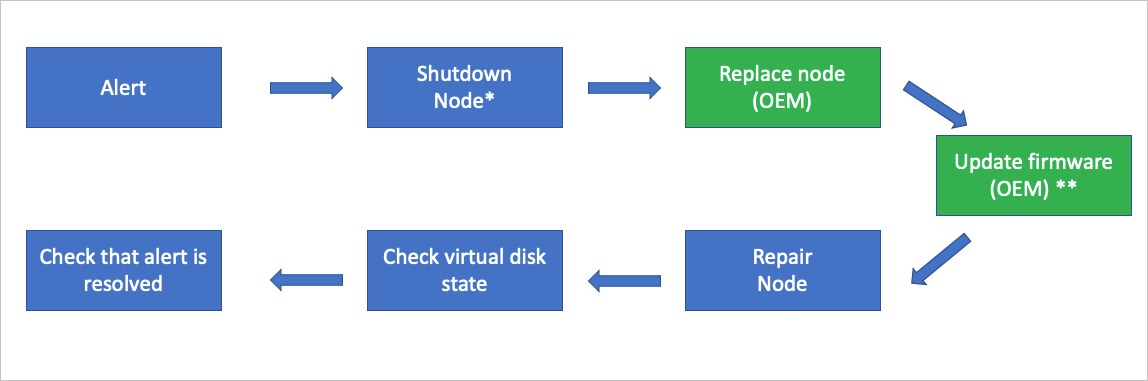
- Es posible que esta acción no sea necesaria en función de la condición física del hardware.
** El fabricante del hardware OEM podría o no realizar el reemplazo de componentes y actualizar el firmware en función del contrato de soporte técnico.
Revisión de la información de las alertas
El sistema de mantenimiento y supervisión de Azure Stack Hub realiza un seguimiento del estado de los adaptadores de red y las unidades de datos controladas por Espacios de almacenamiento directo. No rastrea otros componentes de hardware. Para todos los demás componentes de hardware, se generan alertas en la solución de supervisión de hardware específica del proveedor que se ejecuta en el host de ciclo de vida de hardware.
Proceso de reemplazo de los componentes
Los pasos siguientes proporcionan una información general de alto nivel del proceso de reemplazo de componentes. No siga estos pasos sin consultar la documentación de FRU proporcionada por su OEM.
Use la acción Apagado para apagar correctamente el nodo de unidad de escalado. Es posible que esta acción no sea necesaria en función de la condición física del hardware.
En el improbable caso de que la acción de apagado devuelva un error, use la acción Purga para poner el nodo de unidad de escalado en modo de mantenimiento. Es posible que esta acción no sea necesaria en función de la condición física del hardware.
Nota:
En cualquier caso, solo se puede deshabilitar y apagar un nodo a la vez sin que se interrumpan los Espacios de almacenamiento directo (S2D).
Una vez que el nodo de la unidad de escalado está en el modo de mantenimiento, use la acción de apagado. Es posible que esta acción no sea necesaria en función de la condición física del hardware.
Nota:
En el caso improbable de que la acción de apagado no funcione, use en su lugar la interfaz web del controlador de administración de placa base (BMC).
Reemplace el componente de hardware dañado. El fabricante del hardware OEM puede o no realizar el reemplazo de componente, en función del contrato de soporte técnico.
Actualice el firmware. Siga el proceso de actualización del firmware específico del proveedor con el host de ciclo de vida de hardware para asegurarse de que el componente de hardware de reemplazo tiene aplicado el nivel de firmware aprobado. El fabricante del hardware OEM puede realizar o no este paso, en función del contrato de soporte técnico.
Use la acción de reparación para devolver el nodo de la unidad de escalado a la unidad de escalado.
Use el punto de conexión con privilegios para comprobar el estado de la reparación del disco virtual. Con las nuevas unidades de datos, un trabajo de reparación del almacenamiento completo puede tardar varias horas, según la carga del sistema y el espacio consumido.
Una vez finalizada la acción de reparación, confirme que todas las alertas activas se cerraron automáticamente.
Pasos siguientes
- Para información sobre cómo reemplazar un disco físico intercambiable directamente, consulte Reemplazar un disco físico en Azure Stack.
- Para información sobre cómo reemplazar un nodo físico, consulte el artículo sobre cómo reemplazar un nodo de unidad de escalado.